ไม่ใช่ GIFs ที่ดีใช่ไหม พวกเขาตอบสนองต่อความคิดเห็นออนไลน์อย่างสนุกสนานยิ่งขึ้น หากคุณต้องการเป็นส่วนหนึ่งของการสนทนา แต่ไม่สามารถหา GIF ที่เหมาะสมได้ทำไมไม่สร้างขึ้นมา
ในโพสต์นี้เราจะแสดงวิธีสร้าง GIF ที่คุณสามารถแบ่งปันกับเพื่อน ๆ ได้
ค้นหาวิดีโอ
การสร้าง GIFsstarts ด้วยวิดีโอที่ยอดเยี่ยม ผลลัพธ์สุดท้ายของคุณจะถูกบีบอัดดังนั้นคุณต้องการมีวิดีโอความละเอียดสูงเพื่อเริ่มต้น

GIF ส่วนใหญ่เป็นค่าที่จับได้ใน ฟิล์ม นึกถึงช่วงเวลาของการแสดงหรือภาพยนตร์ที่สรุปความคลั่งไคล้คุณ หากคุณโชคดีคุณจะสามารถค้นหาสำเนาของไฟล์ดังกล่าวได้บน YouTube หรือ Vimeo
คุณสามารถสร้าง GIF จากแหล่งสื่อท้องถิ่นได้ จับภาพช่วงเวลาที่ตลกบนกล้อง? บันทึกวิดีโอบนคอมพิวเตอร์ของคุณ คุณสามารถใช้มันเพื่อสร้างภาพเคลื่อนไหว GIF
การสร้าง GIF ด้วย Online GIF Maker
มีไซต์ที่ให้ผู้ใช้สร้าง GIF ตั้งแต่เริ่มต้น ไม่เพียง แต่เป็นคนง่าย ๆ เท่านั้น แต่ยังฟรี คุณสามารถใช้คลิปที่คุณค้นหาทางออนไลน์หรืออัปโหลดวิดีโอที่คุณกำหนดไว้
In_content_1 ทั้งหมด: [300x250] / dfp: [640x360]->เราจะทำงานร่วมกับ Giphy เพื่อสร้าง GIF ที่กำหนดเองในโพสต์นี้ แต่อย่าลังเลที่จะหาทางเลือกอื่นถ้าคุณรู้สึกอยากใช้บริการอื่น
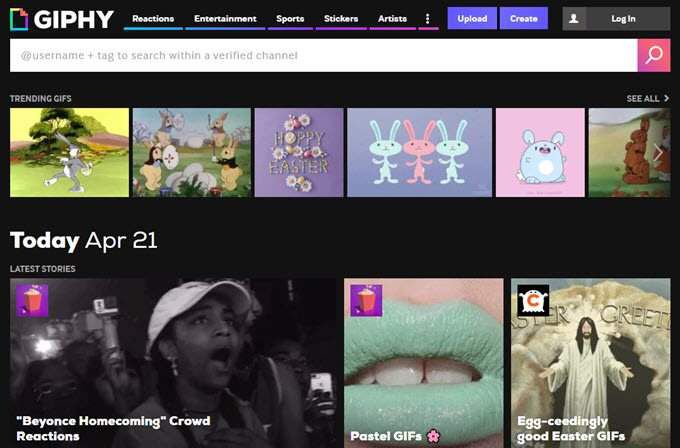
จากหน้าแรกให้คลิก สร้างที่อยู่ทางด้านซ้ายบนของหน้า

สิ่งนี้จะเปิด GIF Makerมีสามวิธีที่คุณสามารถเพิ่มแหล่งข้อมูลของคุณ:
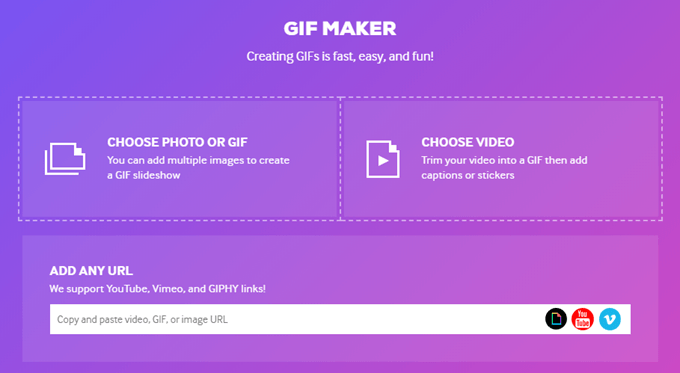
ในตัวอย่างนี้เราจะใช้ฉาก Simpsons ที่เราพบบน YouTube . คัดลอก URL และวางไว้ที่ Ghy เว็บไซต์จะประมวลผลวิดีโอ เมื่อเสร็จแล้วคุณจะถูกขอให้ลงวิดีโอ
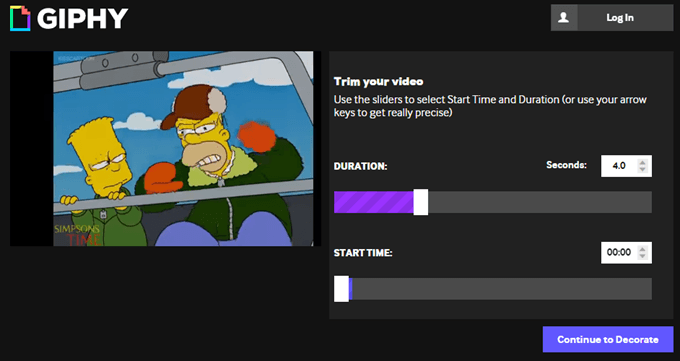
เลื่อนแถบเลื่อนจนกว่าคุณจะพบช่วงเวลาที่แน่นอนที่คุณต้องการใช้ โปรดจำไว้ว่า GIF ที่จัดให้มีขนาดสั้น เก็บคลิปของคุณไว้ไม่ถึง 5 วินาทีเพื่อผลลัพธ์ที่ดีที่สุด
หลังจากที่คุณเลือกคลิปแล้วให้กด ดำเนินการต่อเพื่อเลิกใช้จากนั้นคุณจะได้รับโอกาสในการ accessorize GIF ของคุณด้วยตัวเลือกสติกเกอร์และตัวกรอง
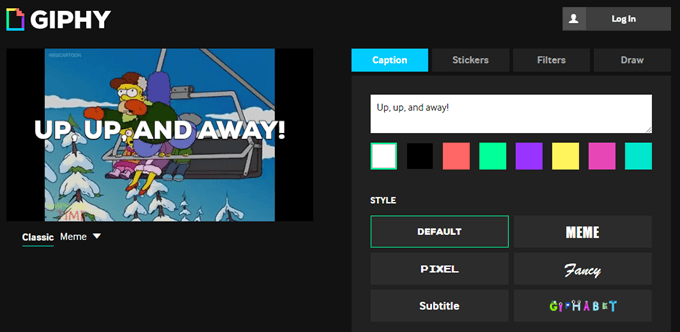
คลิก ดำเนินการต่อเพื่ออัปโหลดเมื่อเสร็จสิ้น เพิ่มแท็กไปที่คลิปของคุณแล้วคลิก อัปโหลดไปยัง Giphyเพื่อเสร็จสิ้น
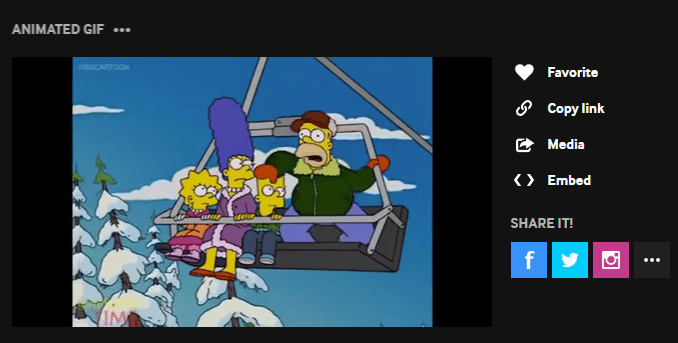
GIF ของคุณควรพร้อมใช้งานแล้ว คุณสามารถคัดลอกลิงก์หรือฝังคลิปและวางในตำแหน่งที่คุณต้องการใช้

คุณสามารถ alsoshare คลิปได้ ผ่านโซเชียลมีเดีย
วิธีสร้างไฟล์ GIF ด้วย Photoshop
นอกจากนี้คุณยังสามารถใช้ Adobe Photoshop เพื่อสร้าง GIF ของคุณ โปรแกรมไม่ฟรีและต้องการความรู้ในการแก้ไขพื้นฐานเพื่อดึงออก อย่างไรก็ตามผู้ใช้จะสามารถควบคุม GIF ขั้นสุดท้ายได้โดยใช้วิธีนี้
เปิด Photoshop และไปที่ ไฟล์>นำเข้า>วิดีโอ เฟรมเป็นเลเยอร์
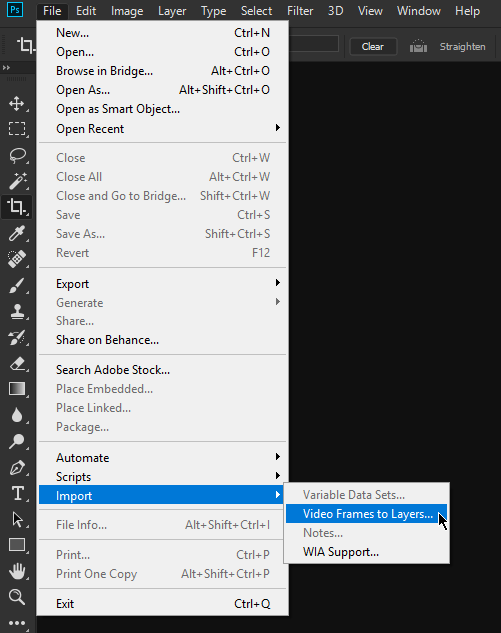
เลือกวิดีโอที่นำเข้าและ คลิก เปิด
ช่องโต้ตอบจะปรากฏขึ้นและแสดงตัวเลือกว่าคุณต้องการให้วิดีโอนำเข้าอย่างไรใช้ เฉพาะช่วงที่เลือกเพื่อ ระบุคลิปเฉพาะที่คุณจะใช้ ใช้แถบเลื่อนเพื่อนำทางไปยังเนื้อหาวิดีโอ
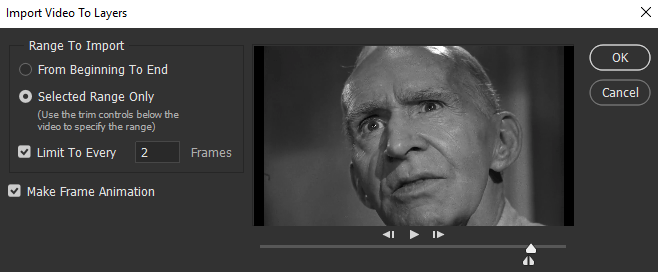
ทำเครื่องหมาย ทำให้ เฟรมภาพเคลื่อนไหวและกด ตกลงเพื่อดำเนินการต่อ วิดีโอจะเปิดใน Photoshop เป็นเลเยอร์ จากที่นี่คุณสามารถปรับเปลี่ยนได้ตามต้องการ หลังจากเสร็จแล้วให้ไปที่ ไฟล์>ส่งออก>บันทึกสำหรับเว็บ (ดั้งเดิม)
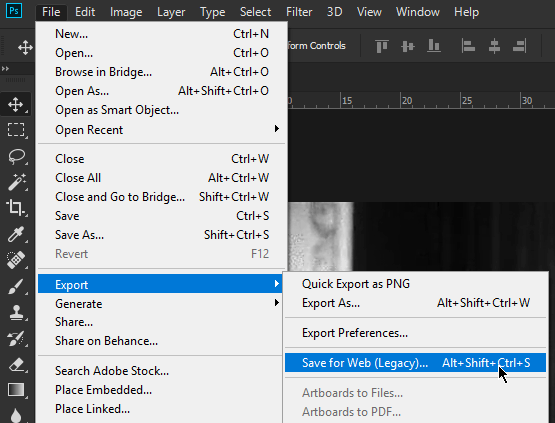
หน้าต่าง บันทึกสำหรับเว็บจะปรากฏขึ้น ที่นี่คุณสามารถทำการเปลี่ยนแปลงเพิ่มเติมเช่นการปรับความละเอียดของภาพเพื่อลดขนาดไฟล์ นอกจากนี้คุณยังสามารถปรับแต่งสีได้
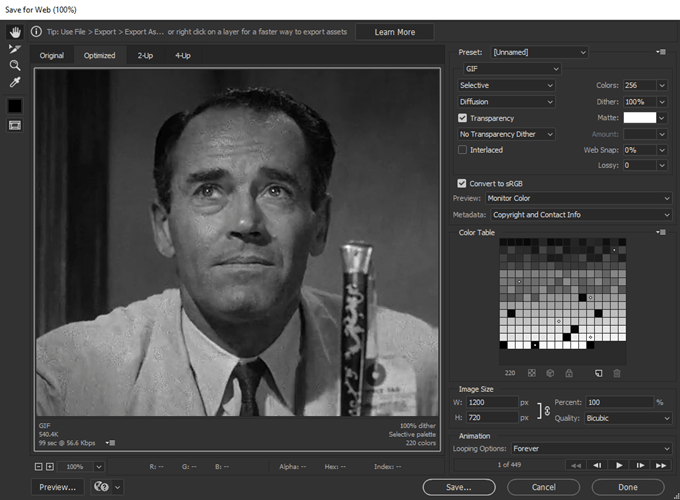
เลือก GIFจากเมนูแบบเลื่อนลง ที่ตั้งไว้ล่วงหน้า
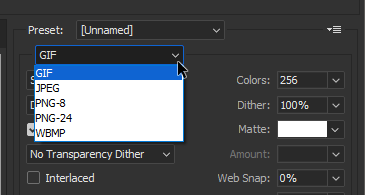
ตรวจสอบให้แน่ใจว่าคุณเลือก ถาวรภายใต้ ตัวเลือกการวนลูปเพื่อให้วิดีโอของคุณไม่หยุดหลังจากที่เล่น
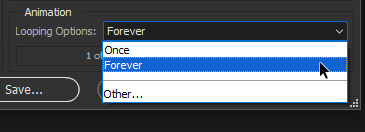
กด บันทึกเมื่อเสร็จสิ้น ทดสอบ GIF ที่กำหนดเองของคุณหลังจากนั้นเพื่อดูว่าเล่นอย่างถูกต้องหรือไม่